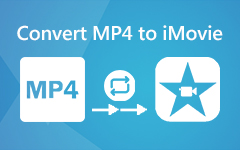iMovie'deki Videolara Kolayca Filigran Ekleyin - En İyi Filigran Yazılımı Uygulaması
İnsanlar videolarını korumak ve videolarının kopyalanmasını engellemek istiyor. Ve kullandıkları yöntemlerden biri, sahipliğini göstermek için videolarına filigranlar (logolar, metinler, resimler) koymaktır. Videolarınıza filigran eklemek, videolarının izlenme oranını da artırır. Videonuzu korumak için filigran eklemek isteyen kullanıcılardan biriyseniz, sizin için güçlü bir aracımız var. iMovie, görsel efektler eklemenize, harika geçişler eklemenize ve hatta kolayca filigran eklemenize olanak tanıyan popüler bir video düzenleme uygulamasıdır. Ayrıca birçok profesyonelin kullandığı bir video düzenleme yazılımıdır. Bu nedenle, isterseniz iMovie'deki videolara filigran ekleyin videolarınızda bu yazıyı sonuna kadar okuyun.
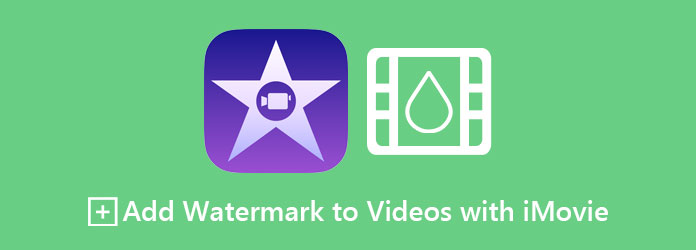
Bölüm 1. Mac'teki iMovie'de Videonuza Filigran Ekleyin
Videonuza ekleyebileceğiniz farklı filigranlar vardır. Bir logo, bir metin veya sizi temsil eden herhangi bir resim olabilir. Bu bölümde bir videonun üzerine filigran logosu koyacağız. Mac'te iMovie uygulamasını kullanarak üçüncü taraf uygulamalar olmadan videonuza kolayca filigran ekleyebilirsiniz. Ayrıca sadece Mac ve diğer iOS cihazlarda kullanabileceğiniz bir yazılım uygulamasıdır. iMovies'deki videolara nasıl filigran ekleneceğini öğrenmek için bu bölümü kapsamlı bir şekilde okuyun.
iMovie uygulamasını kullanarak videolarınıza metin filigranı eklemeye ilişkin kolay adımlar:
1. AdımMyCAD'de yazılım Güncelleme ye git Bulucu ve arama iMovie Mac cihazınızdaki Uygulamalar klasöründe.
2. AdımTıkla Yeni oluştur yeni bir proje yapmak için düğmesine basın. Ve sonra tıklayın Video İçe Aktar Filigran eklemek istediğiniz videoyu seçmek için Yapabilirsiniz sürükle ve bırak videonuzu iMovie'nin zaman çizelgesine ekleyin.
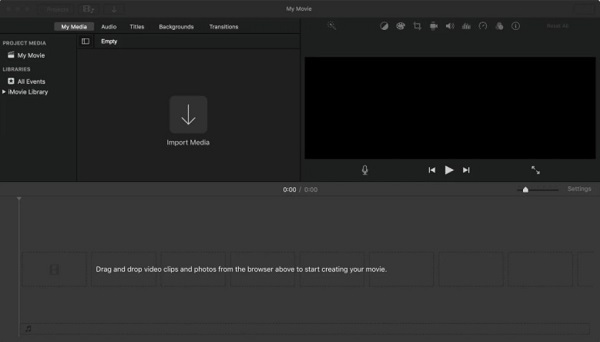
3. AdımArdından, metniniz için istediğiniz stili aşağıdaki butona tıklayarak seçin. Başlıklar. Önizlemek için imlecinizi stillerin üzerine getirin. Ardından istediğiniz metin stilini seçin.
4. AdımArdından, başlığı basılı tutup zaman çizelgesine sürükleyin. Metninizin kenarlarını videonun sonuna sürükleyin, çünkü metin filigranınız video boyunca görünür olacaktır.
5. AdımYazı tipi boyutunu, yazı tipi stilini ve metin hizalamasını değiştirerek metin filigranınızı özelleştirebilir ve hatta metin filigranınızı ortadan kaldırabilir veya yeniden görüntüleyebilirsiniz. Bu seçenekleri videonuzun önizlemesinin üzerinde bulabilirsiniz.
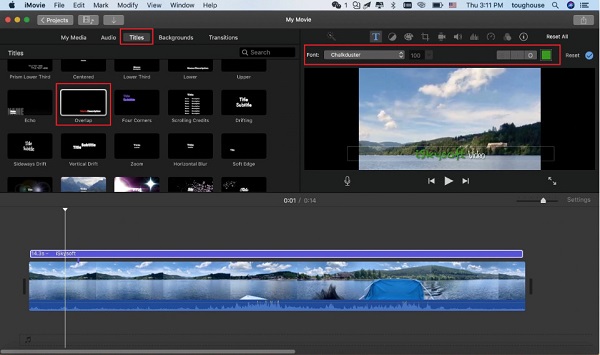
6. AdımHata olup olmadığını kontrol etmek ve videonuzun mükemmel olduğundan emin olmak için video çıktınızın önizlemesini izleyin.
Bölüm 2. iPhone/iPad'de iMovie ile Videoya Filigran Eklemek İçin Hızlı Kılavuz
iMovie, Mac'te ve iPhone ve iPad gibi diğer Apple cihazlarında kullanılabilir. Bu bölümde iPad veya iPhone'da iMovie kullanarak nasıl filigran ekleyeceğinizi öğreneceksiniz.
1. AdımiMovie uygulamasını açmadan önce şeffaf bir logo oluşturmanız gerekir. PNG dosyası.
2. AdımArdından, videonuzu ve logonuzu iMovie'nin arayüzüne aktarın.
3. AdımArdından, videonuzu basılı tutun ve zaman çizelgesine sürükleyin. Ardından videonuzu istediğiniz gibi değiştirebilirsiniz.
4. AdımVe sonra şuraya gidin: Klips bölümüne gidin ve oluşturduğunuz logo veya görsele tıklayın. Tutup zaman çizelgesinde sürükleyin ve videonuzun üzerine yerleştirin. Logonuzun ucunu videonun süresine uyacak şekilde sürükleyin, böylece logonuz video boyunca görünür olacaktır.
5. AdımSon olarak, tamam düğmesine basın ve filigranlı videonuz artık hazır.
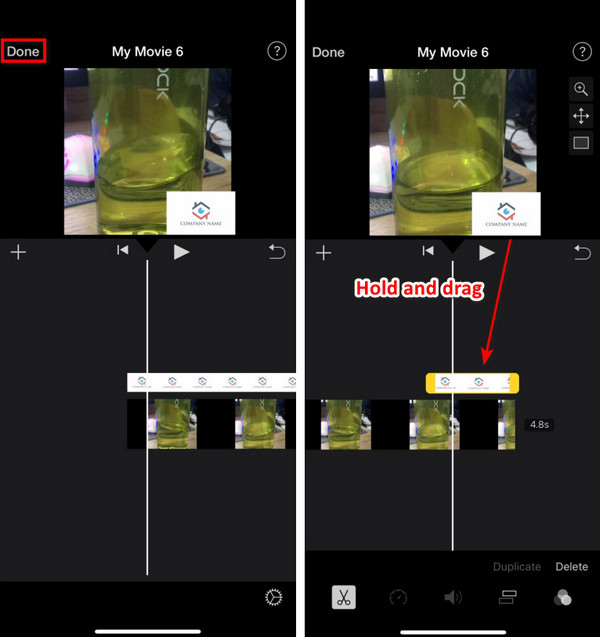
Artık iMovie'ye bir videoya nasıl filigran ekleyeceğinizi bildiğinize göre, bunu Mac'inizde yapabilirsiniz. Ancak, iMovie'yi kullanarak filigran eklediğinizde, bunları yerleştirdikten sonra yeniden konumlandıramazsınız. Bu nedenle, daha gelişmiş bir araç kullanmak istiyorsanız sonraki bölümü okuyun.
Bölüm 3. Videolarınıza Filigran Eklemek İçin En İyi iMovie Alternatifi
iMovie, videonuza filigran eklemek için en popüler uygulamalardan biri olsa da, yerleştirdikten sonra filigranınızı yeniden konumlandıramazsınız. Bu nedenle, videonuzda oluşturduğunuz filigranı taşımak veya yeniden konumlandırmak için en iyi aracı aradık. Nihai aracı ve bu araçla videonuza nasıl filigran ekleyebileceğinizi öğrenmek için bu bölümü okuyun.
Tipard Video Dönüştürücü Ultimate birçok işlevi olan güçlü bir yazılım uygulamasıdır. Yapabileceği birçok işlevden biri, videonuza bir filigran eklemektir. Buna ek olarak, GIF oluşturucu, medya meta veri düzenleyici, video filigran kaldırıcı ve Araç Kutusundan daha fazlası gibi kullanabileceğiniz birçok düzenleme özelliğine sahiptir. Ayrıca MP4, MKV, AVI, FLV, MOV, WEBM, M4V, VOB ve 500'den fazla format gibi çok sayıda video formatını da destekleyebilir. Ve donanım hızlandırması ile hızlı bir işlem arayüzüne sahiptir, bu nedenle yükleme işlemi hakkında endişelenmenize gerek yoktur.
Dahası, videonuza resim filigranları veya metin filigranları eklemeyi seçebilirsiniz. Hatta videonuza iki veya daha fazla filigran ekleyerek bunları yeniden konumlandırmanızı ve yeniden boyutlandırmanızı sağlayabilirsiniz. Tipard Video Converter, Windows ve Mac dahil tüm medya platformlarında mevcuttur. Dolayısıyla, bu yazılım uygulamasını kullanmakla ilgileniyorsanız, aşağıdaki basit adımları izleyin.
Tipard Video Converter Ultimate kullanarak videolara filigran ekleme adımları:
1. Adımİndir Tipard Video Dönüştürücü Ultimate cihazınızda. Hızlı indirmek için tıklayın İndir Windows veya Mac için aşağıdaki düğmeye basın.
2. AdımArdından uygulamayı açın. Yazılımın ana kullanıcı arabiriminde şuraya gidin: Araç Kutusu paneline tıklayın ve Video Filigranı seçeneği.
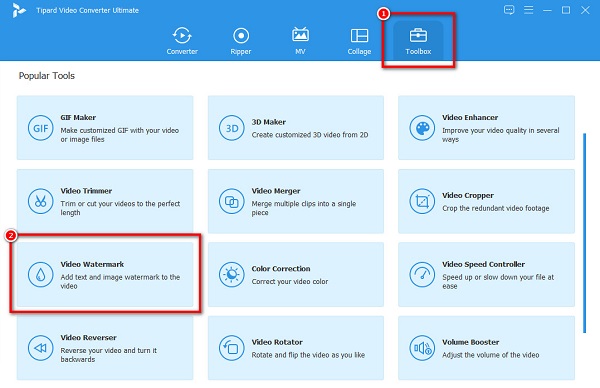
3. AdımTıklayacağınız yeni bir arayüz sorulacak + Videonuzu yüklemek için imzala düğmesine basın. Ayrıca sürükle-bırak videonuz kutuya.
4. AdımVe sonra tıklayın Metin Filigranı seçenek. Yazdığınız metni görmek için bir filigran kutusu görünecektir. Metnin yanındaki tür kutusuna koymak istediğiniz filigranı yazın.
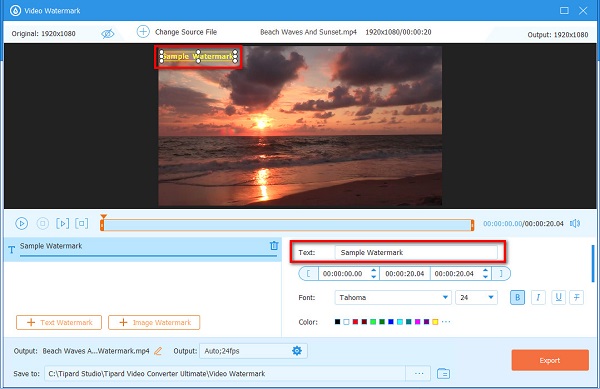
Bahşiş. Başka bir filigran eklemek istiyorsanız, Metin Filigranı ilk filigranın zaman çizelgesinin altındaki düğmesine basın. Eklemek istemiyorsanız bir sonraki adıma geçin.
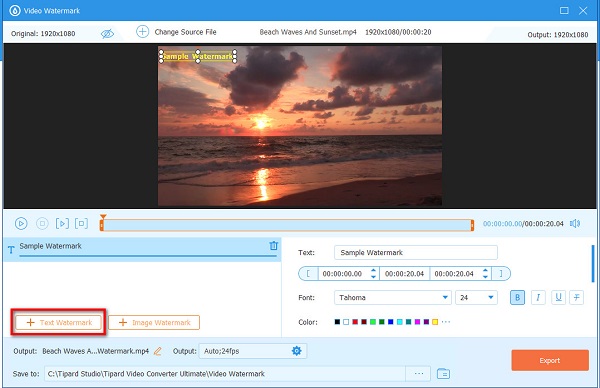
5. AdımSon olarak, videonuzun önizlemesini izleyebilirsiniz. Videonuzdan zaten memnunsanız, Ihracat düğmesine basın.
Basit, değil mi? 1-2-3 kadar kolay, Tipard Video Converter Ultimate kullanarak videonuza filigran ekleyebilirsiniz.
Genişletilmiş Okuma:
Görüntüleri Çevrimiçi, Çevrimdışı ve İlk Gösterimde Nasıl Bindirilir
Photoshop'ta Filigran Nasıl Eklenir [Adım Adım İşlem Ayrıntılı]
Bölüm 4. iMovie'deki Videolara Filigran Ekleme Hakkında SSS
iMovie'yi kullanarak videonuza bir resim filigranı ekleyebilir misiniz?
Resim PNG, JPEG, PSD ve RAW formatında olduğu sürece, iMovie kullanarak videonuza her türlü filigranı (logo, metin, resim) ekleyebilirsiniz.
iMovie videolara filigran yerleştirir mi?
Hayır. iMovie videolarına filigran koymaz. Filigranlı bir videonuz olması için filigran eklemeniz gerekir.
iMovie kullanarak görüntüleri başka bir görüntünün üzerine bindirebilir miyim?
Evet. iMovie'yi kullanarak, görüntüleri üst üste yerleştirerek iki veya daha fazla görüntüyü üst üste bindirebilirsiniz.
Sonuç
Artık nasıl yapılacağını bildiğine göre iMovie'deki videolara filigran ekleyin, artık filigranınızı iMovie'de oluşturabilirsiniz. Ancak, videonuza filigran eklemenin daha profesyonel bir yolunu istiyorsanız, şunu kullanın: Tipard Video Dönüştürücü Ultimate, birçok profesyonelin önerdiği.